よくあるご質問
質問
カラー印刷しても白黒で印刷される。(FAQ No.01203)
対象環境
BP-30C25 / BP-40C26 / BP-40C36 / BP-50C45 / BP-50C55 / BP-50C65 / BP-60C26 / BP-60C31 / BP-60C36 / BP-70C26 / BP-70C45 / BP-70C55 / BP-70C65 / BP-C533WD / BP-C533WR / MX-2630FN / MX-2631 / MX-2650FN / MX-2650FV / MX-2661 / MX-3150FN / MX-3150FV / MX-3161 / MX-3630FN / MX-3631 / MX-3650FN / MX-3650FV / MX-3661 / MX-4150FN / MX-4150FV / MX-4151 / MX-4170FN / MX-4170FV / MX-4171 / MX-5150FN / MX-5150FV / MX-5151 / MX-5170FN / MX-5170FV / MX-5171 / MX-6150FN / MX-6150FV / MX-6151 / MX-6170FN / MX-6170FV / MX-6171 / MX-8081 / MX-C305W / MX-C306W
回答
プリンタードライバーのカラーモードが[グレースケール]で初期設定されていると、カラー原稿が白黒で印刷される場合があります。
本ページでは初期値は変えず、今回だけカラー印刷する方法をご説明します。
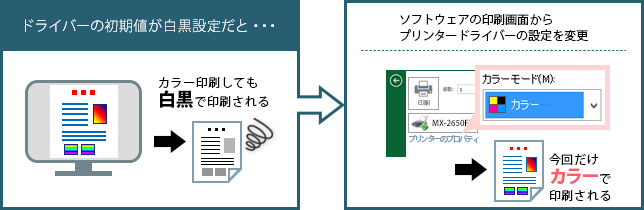
◎ プリンタードライバーの初期値の確認と変更方法
初期値を確認・変更する場合は、「デバイスとプリンターの表示」からプリンタードライバーを起動します。詳しい操作方法は、次のページをご覧ください。
上記リンク先では、プリンタードライバーの初期値を白黒設定する操作をご紹介しておりますが、同様の操作でカラー設定も可能です。
操作ステップ
本ページでは、Excel2013で開いている文書をカラー印刷する例でご説明します。
本ページの画像は、MX-2650FN SPDL2-cプリンタードライバー(Windows版)の画面です。
ご利用の複合機やプリンタードライバーにより、表記が一部異なる点があります。
1. 印刷設定画面を開く。
メニューバー[ファイル]をクリックします。

2. 印刷を選択する。
左のメニューにある[印刷]をクリックします。
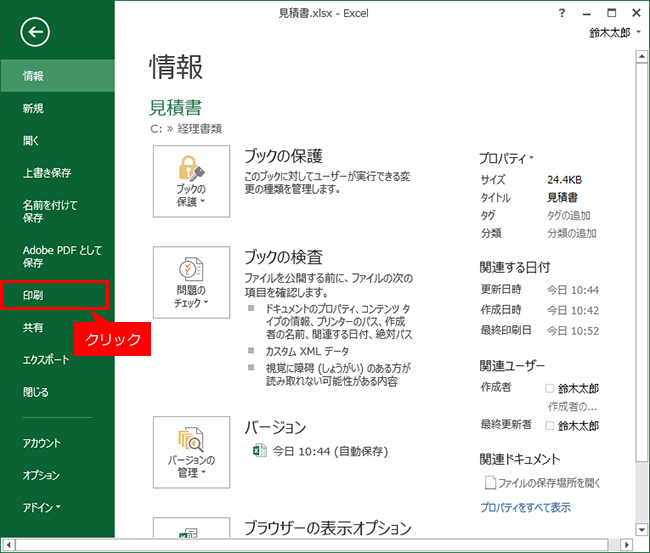
3. プリンタードライバーの設定画面を開く。
[プリンターのプロパティ]をクリックします。
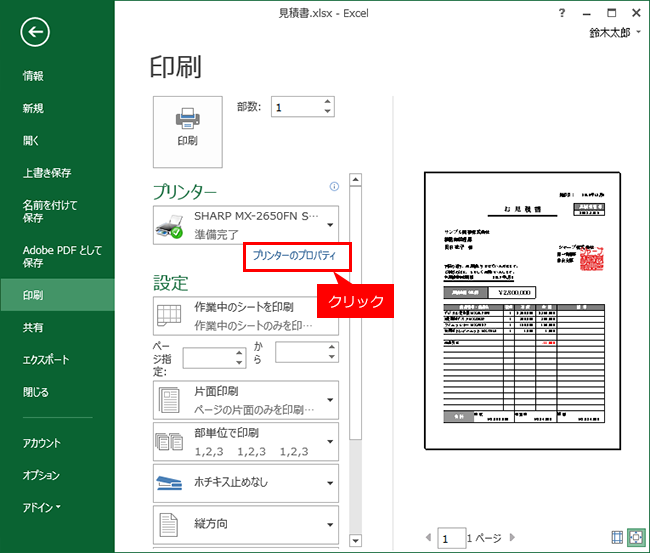
4. カラーモードを変更する。
[メイン]タブにあるカラーモードを変更します。
カラーで印刷する場合は、[カラー]を選択します。
次に変更を確定するため、[OK]をクリックします。
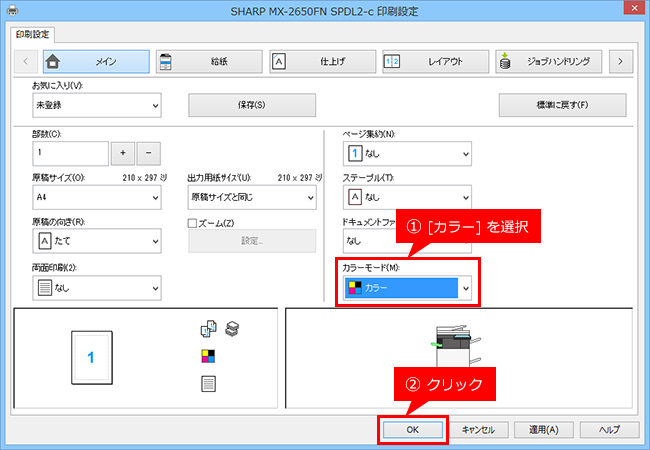
5. 印刷を実行する。
[印刷]をクリックします。
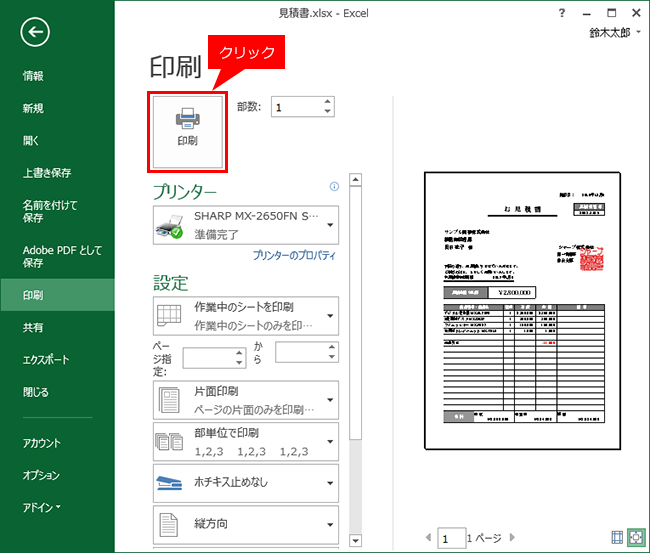
関連キーワード
カラー / 白黒 / モノクロ / グレースケール / カラーモード
各製品のよくあるご質問トップに戻る
BP-30C25 / BP-40C26 / BP-40C36 / BP-50C45 / BP-50C55 / BP-50C65 / BP-60C26 / BP-60C31 / BP-60C36 / BP-70C26 / BP-70C45 / BP-70C55 / BP-70C65 / BP-C533WD / BP-C533WR / MX-2630FN / MX-2631 / MX-2650FN / MX-2650FV / MX-2661 / MX-3150FN / MX-3150FV / MX-3161 / MX-3630FN / MX-3631 / MX-3650FN / MX-3650FV / MX-3661 / MX-4150FN / MX-4150FV / MX-4151 / MX-4170FN / MX-4170FV / MX-4171 / MX-5150FN / MX-5150FV / MX-5151 / MX-5170FN / MX-5170FV / MX-5171 / MX-6150FN / MX-6150FV / MX-6151 / MX-6170FN / MX-6170FV / MX-6171 / MX-8081 / MX-C305W / MX-C306W
更新日:2024年03月13日